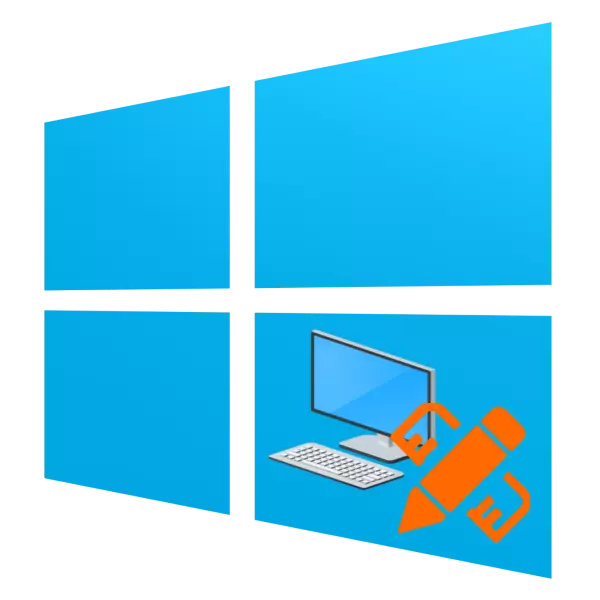
කවුළු වල දහවන අනුවාදයේ "ඩෙස්ක්ටොප්" සමහර පරිශීලකයින් අවම හෝ ක්රියාකාරී නොවන, ඒවා මෙම මූලද්රව්යය වඩාත් ආකර්ෂණීය කිරීමට උත්සාහ කරයි. ඊළඟට, වින්ඩෝස් 10 හි ලස්සන ඩෙස්ක්ටොප් එකක් සෑදිය යුතු ආකාරය ගැන අපට පැවසීමට අපට අවශ්යය.
සැරසිලි ක්රම "ඩෙස්ක්ටොප්"
"ඩෙස්ක්ටොප්" පරිශීලකයින් වින්ඩෝස් හි අනෙකුත් සියලුම පද්ධති සංරචක වලට වඩා බොහෝ විට දැකිය හැකි බැවින් පරිගණකය පහසු භාවිතය සඳහා එහි පෙනුම සහ හැකියාව වැදගත් වේ. ඔබට මෙම අංගය අලංකාර කළ හැකිය හෝ තෙවන පාර්ශවයෙන් වඩාත් ක්රියාකාරී වීමට (හැකියාවන් පුළුල් කිරීම) සහ "වින්ඩෝස්" (බිතුපත් මාරුව, "ලියාපදිංචි කිරීමේ තේමාව," කර්තෘ ගර්භාෂය " සහ "ආරම්භය").පියවර 1: වැසිසර්ගය උපග්රන්ථය
තෙවන පාර්ශවීය සංවර්ධකයින්ගේ කුතුහලය දනවන විසඳුමක් වන අතර එය වසර ගණනාවක් තිස්සේ පැවති අතර වින්ඩෝස් හි පැරණි අනුවාදයන් පරිශීලකයින්ට හොඳින් දනී. "ඩෙස්ක්ටොප්" පෙනුම හඳුනාගත නොහැකි බවට පරිවර්තනය කළ නොහැකි බවට පරිවර්තනය කිරීමට රැඳවීම ඔබට ඉඩ සලසයි: සංවර්ධකයින්ගේ දියුණුවට අනුව පරිශීලකයින් සීමිත වන්නේ ඔවුන්ගේම මන fant කල්පිත හා නිර්මාණශීලිත්වයෙනි. "දුසිම් ගණනක්" සඳහා ඔබට නිල වෙබ් අඩවියෙන් අවසන් ස්ථාවර වැසිසම් නිකුතුව බාගත කිරීමට අවශ්ය වනු ඇත.
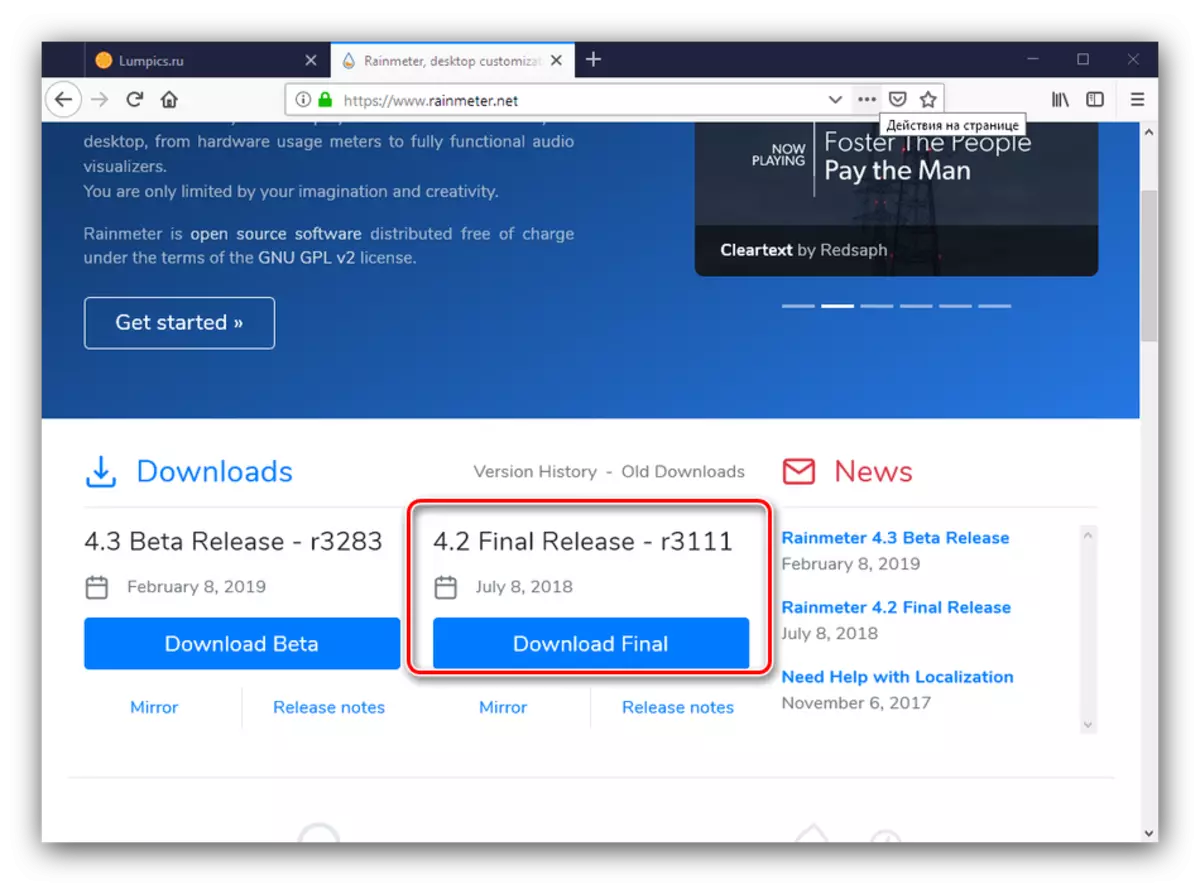
නිල වෙබ් අඩවියෙන් වැස්සක බාගන්න
- බාගත කිරීම අවසානයේ යෙදුම ස්ථාපනය කරන්න - ක්රියා පටිපාටිය ආරම්භ කිරීම සඳහා, ස්ථාපකය ආරම්භ කරන්න.
- ඔබ කැමති සැකසුම් භාෂාව සහ වැඩසටහන් ස්ථාපන වර්ගය තෝරන්න. "ප්රමිතිය" නිර්දේශිත සංවර්ධක විකල්පය භාවිතා කිරීම වඩා හොඳය.
- ස්ථාවර ක්රියාකාරිත්වය සඳහා, පෙරනිමියෙන් තෝරාගත් පද්ධති තැටියේ යෙදුම ස්ථාපනය කරන්න. අවිනිශ්චිත නොවීමට ඉතිරි විකල්පයන් ද වඩා හොඳය, එබැවින් ඉදිරියට යාමට "සකසන්න" ක්ලික් කරන්න.
- "රචක ධාවනය කරන්න" විකල්පය සමඟ පිරික්සුම් කොටුව ඉවත් කර අවසන් කරන්න ක්ලික් කරන්න, ඉන්පසු ඔබ පරිගණකය නැවත ආරම්භ කරන්න.
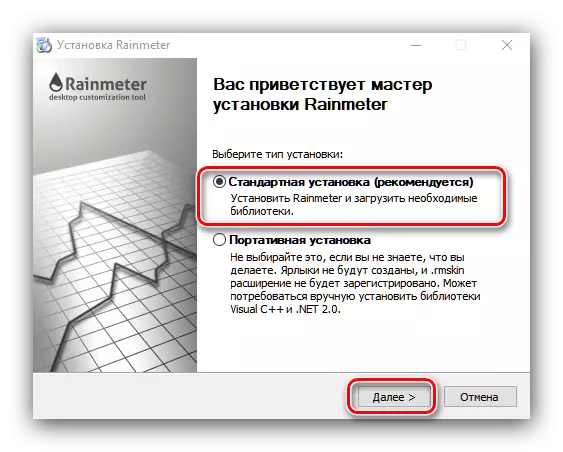
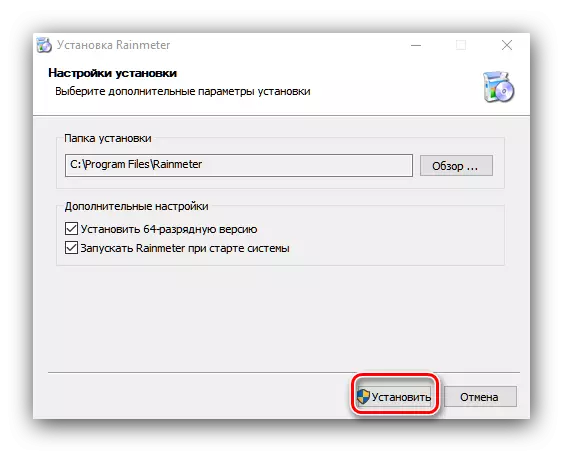
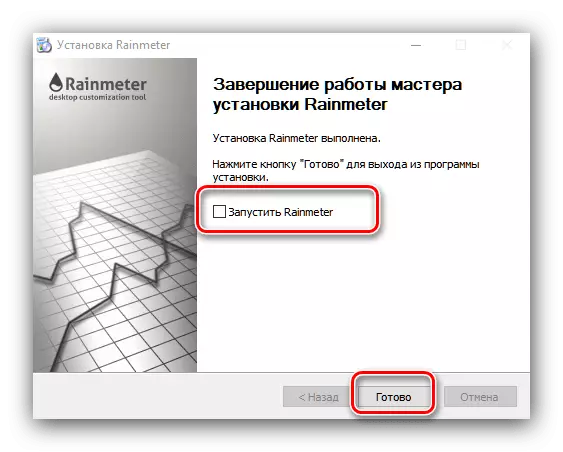
යෙදුම භාවිතා කිරීම
යෙදුම වින්ඩෝස් ඔටෝසුන්ගේ ෆෝල්ඩරයේ පිහිටා ඇත, එබැවින් නැවත ආරම්භ කිරීමෙන් පසු එය වෙන වෙනම ධාවනය කිරීම අවශ්ය නොවේ. එය පළමු වරට විවෘතව තිබේ නම්, පිළිගැනීමේ කවුළුව මෙන්ම වින්ඩෝස් 7 සහ විස්ටා හි "ගැජට්" මතක් කරන "හම්" විජට් කිහිපයක් ද වේ.
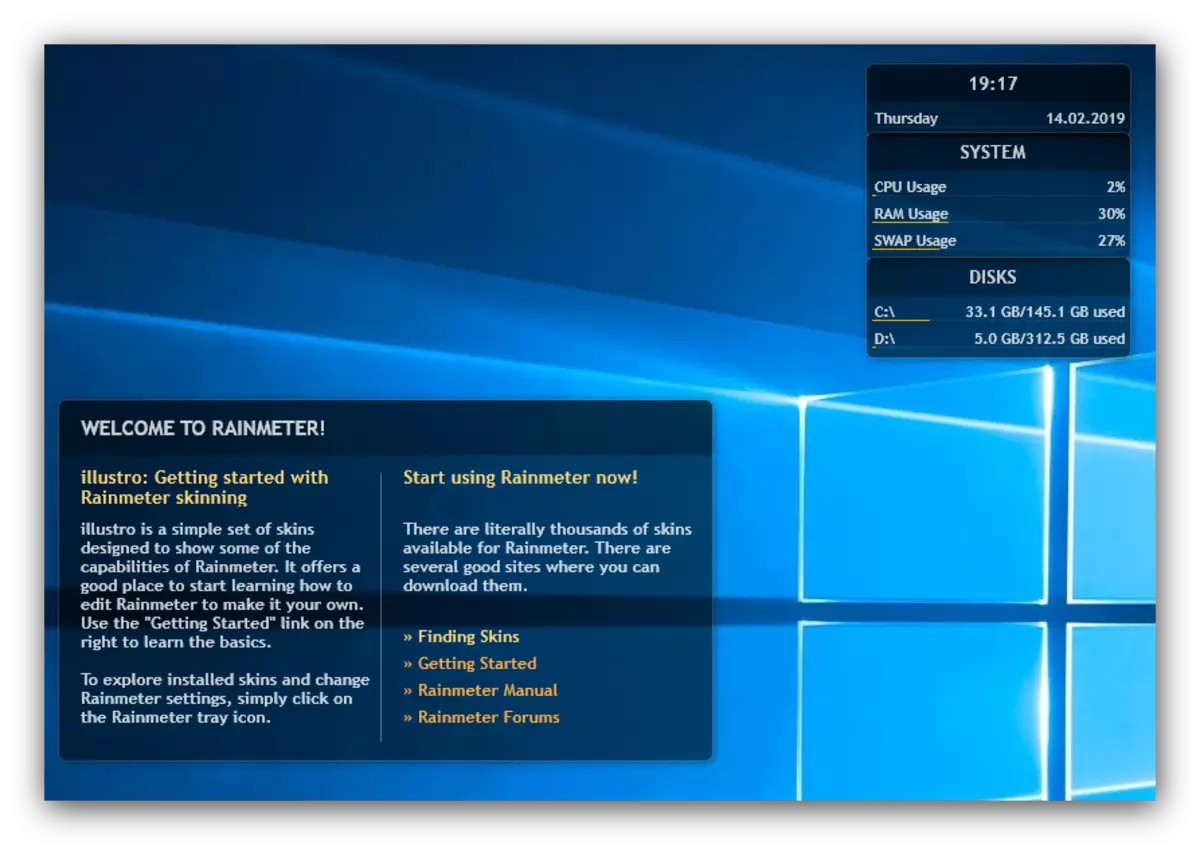
ඔබට මෙම විජට් අවශ්ය නොවේ නම්, ඒවා සන්දර්භය මෙනුව හරහා ඉවත් කළ හැකිය. උදාහරණයක් ලෙස, ඔබ "පද්ධතිය" මූලද්රව්යය මකා දමන්න: දකුණු මූසික බොත්තම සමඟ එය මත ක්ලික් කර "පද්ධතිය" - "System.ini" තෝරන්න.

එසේම, සන්දර්භය මෙනුව හරහා, ඔබට "හම්" හි හැසිරීම සකස් කළ හැකිය: එබූ විට, ස්ථානය, විනිවිදභාවය ආදිය.
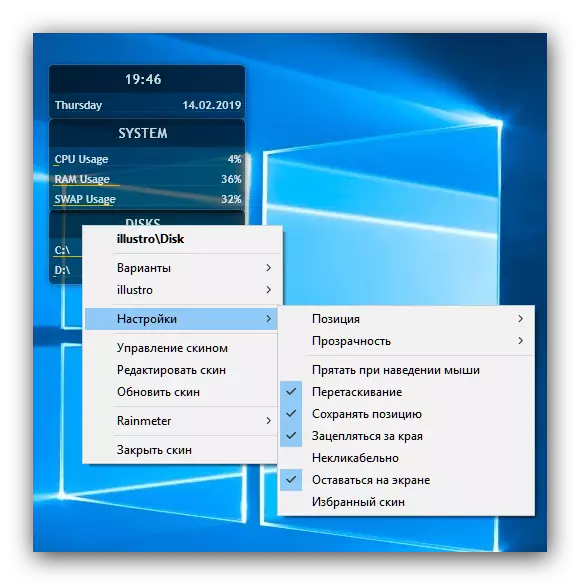
නව අභිරුචිකරණ අංග සවි කිරීම
සුපුරුදු පරිදි සම්මත විසඳුම් සෞන්දර්යාත්මකව ඉතා ආකර්ශනීය නොවන බැවින් පරිශීලකයා නිසැකවම නව මූලද්රව්ය ස්ථාපනය කිරීමට හේතු වේ. මෙහි කිසිදු සංකීර්ණ කිසිවක් නැත: ඕනෑම සෙවුම් යන්ත්රයක් සඳහා විමසුමක් "පැනීම බාගත කිරීම" ඇතුළත් කිරීමට ප්රමාණවත් වන අතර එය සුදුසු සෙවුම් යන්ත්රයට ඇතුළත් කිරීම සහ නිකුත් කිරීමේ පළමු පිටුවෙන් අඩවි කිහිපයක් නැරඹීමට ප්රමාණවත් වේ.

සමහර විට ඒවා හෝ වෙනත් "හම්" සහ "සම" සහ "ඉහළ" කතුවරුන් වෙනම විජට් එකක් වන අතර, මෙම සන්දර්භය තුළ ඇති "මාතෘකා" යනු මූලද්රව්යවල සම්පූර්ණ සංකීර්ණයක් ලෙස හැඳින්වේ) යථාර්ථය අලංකාර කරන්න, සහ විශ්වාස කළ නොහැකි තිරපිටපත් ඔබ බාගත කරන මූලද්රව්යය පිළිබඳ අදහස්.
- වැසි කරුවන්ට දිගු කිරීම් MSNIN FOIM ගොනු ලෙස බෙදා හරිනු ලැබේ - එහි වම් මූසික බොත්තම සමඟ එය මත ක්ලික් කරන්න.
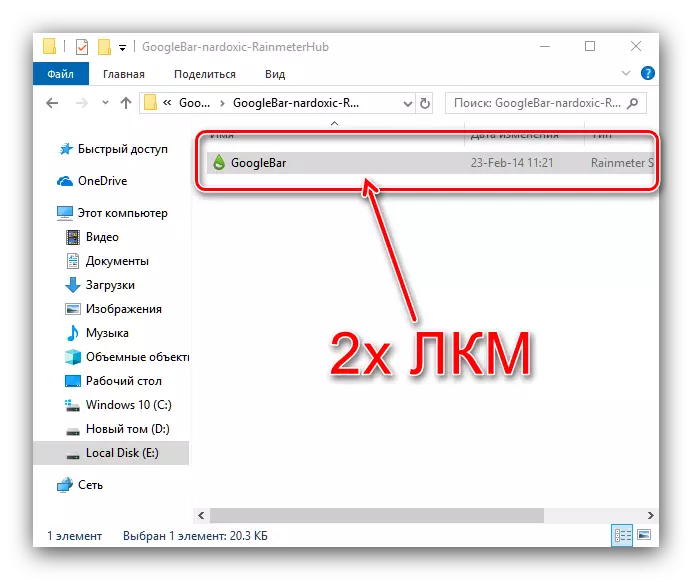
ඔබට සංරක්ෂිත යෙදුමක් අවශ්ය වන සිප් ආකෘති ලේඛනාගාරයට ගොනුව ඇසුරුම් කළ හැකි බව ද සටහන් කරන්න.
- දිගුව ස්ථාපනය කිරීම සඳහා, "ස්ථාපනය" බොත්තම ක්ලික් කරන්න.
- "මාතෘකාව" හෝ "සම" හෝ "සම" හෝ "සමේ" හෝ පද්ධති තැටි වල වැසි කරුවෙකු භාවිතා කිරීම - එය කර්සරය හරහා සැරිසැරීම සහ පීසීඑම් හරහා රේම්බ්රෙටර් නිරූපකය භාවිතා කිරීමට
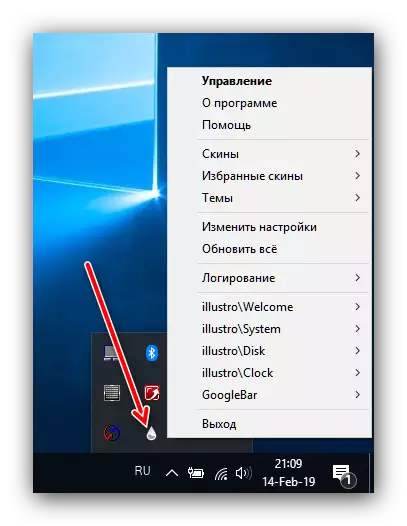
ඊළඟට, ලැයිස්තුවේ ස්ථාපිත දිගුව නම සොයාගෙන අතිරේක පරාමිතීන් වෙත ප්රවේශ වීමට කර්සරය භාවිතා කරන්න. පතන මෙනුව "විකල්ප" තුළ ඇති විකල්පය තුළින් ඔබට "සම" ඉවත් කළ හැකිය .අයි .අයි.
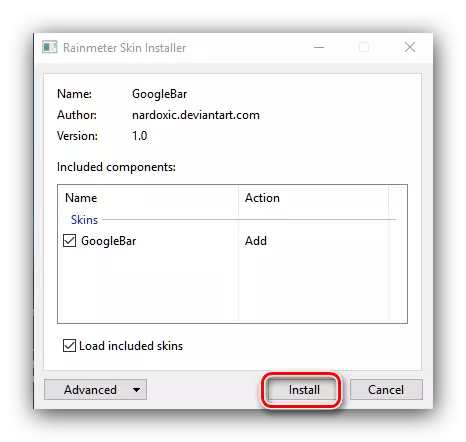
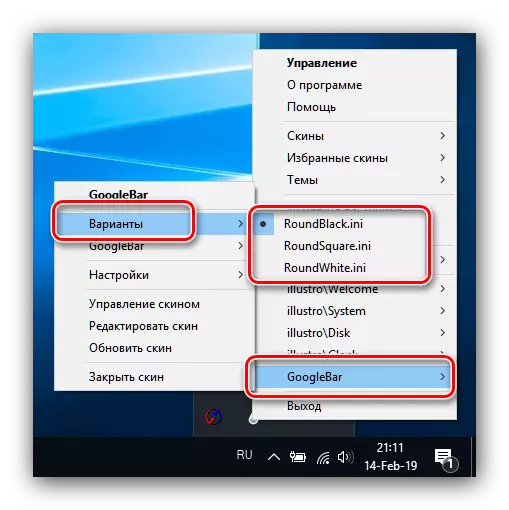
ප්රසාරණය සමඟ වෙනත් ක්රියාමාර්ග අවශ්ය නම්, සාමාන්යයෙන් එය සඳහන් වන්නේ එය සම්පතේ එය පළ කරන ලද සම්පතට එකතු කිරීමයි.
අදියර 2: "පුද්ගලීකරණය"
සමස්තයක් වශයෙන් සහ "ඩෙස්ක්ටොප්" ලෙස මෙහෙයුම් පද්ධතියේ පෙනුම "පුද්ගලීකරණය කිරීම" ලෙස හැඳින්වෙන "පරාමිතීන්" හි මධ්යම කේන්ද්රයේ සිට වෙනස් කළ හැකිය. ලබා ගත හැකි වෙනස් කිරීමේ පසුබිම, වර්ණ පටිපාටිය, වින්ඩෝස් AERO වැනි සහ තවත් බොහෝ දේ වැනි සැරසිලි විසන්ධි කිරීමේ පසුබිම.
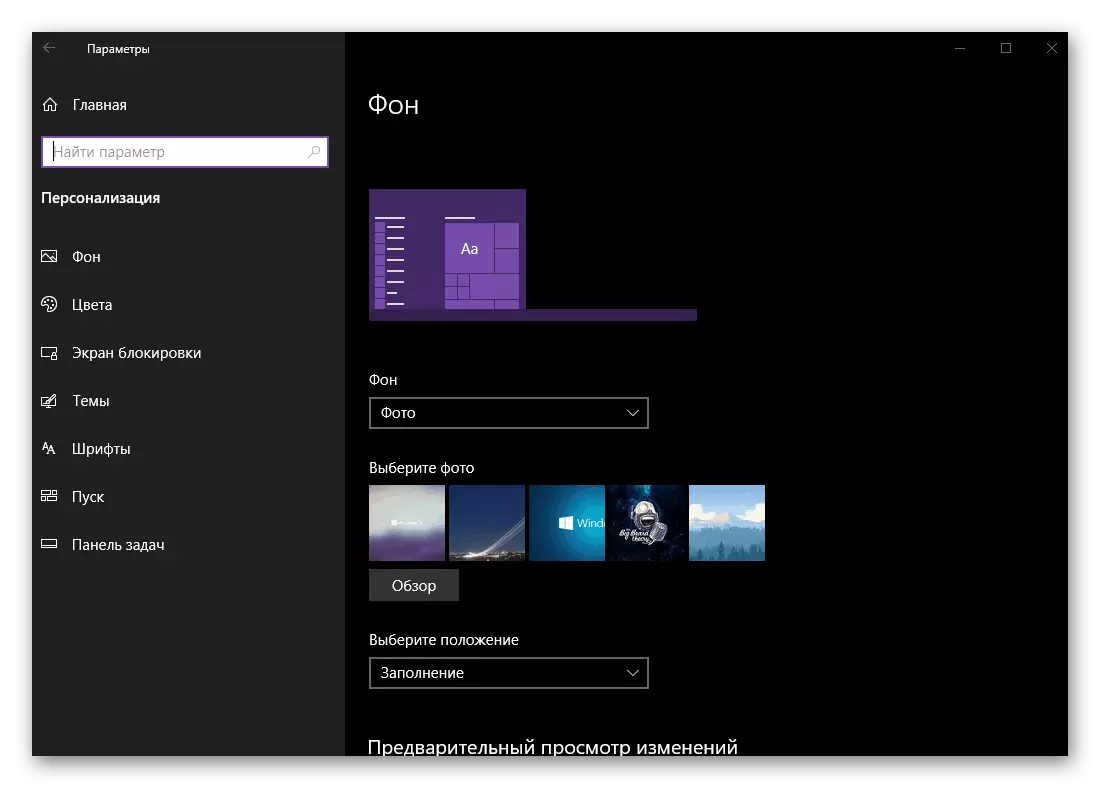
වැඩිදුර කියවන්න: වින්ඩෝස් 10 හි "පුද්ගලීකරණය"
3 වන අදියර: ලියාපදිංචි කිරීම සඳහා මාතෘකා
තෙවන පාර්ශවීය වැඩසටහන් සකස් කිරීමට පවා එයට අවශ්ය නොවන සරල ක්රමයක්: බොහෝ සැලසුම් යෝජනා ක්රම මයික්රොසොෆ්ට් වෙළඳසැලෙන් බාගත හැකිය. මාතෘකාව මඟින් සංකීර්ණ ප්රකාරයේදී "ඩෙස්ක්ටොප්" පෙනුම වෙනස් කරයි - තිර සේවාදායකය අගුළු තිරය, බිතුපත, පසුබිම් වර්ණය සහ සමහර අවස්ථාවල ප්රතිස්ථාපනය වේ.

වැඩිදුර කියවන්න: වින්ඩෝස් 10 හි මාතෘකාව ස්ථාපනය කරන්නේ කෙසේද?
4 වන අදියර: ගැජට්
වින්ඩෝස් 7 හෝ Vista සමඟ "පළමු දස දෙනා" වෙත මාරු වූ පරිශීලකයින් ප්රමාණවත් තරම් ගැජට් නොවිය හැකිය: සැරසිලි සමඟ පමණක් නොව, ඒවායේ භාවිතය වැඩි දියුණු කරන කුඩා යෙදුම් (උදාහරණයක් ලෙස, ක්ලිප්බෝඩර් ගැජට්). වින්ඩෝස් 10 ගැජට් වල "කොටුවෙන්" නොවේ, නමුත් තෙවන පාර්ශවීය විසඳුමක් භාවිතයෙන් මෙම විකල්පය එකතු කළ හැකිය.
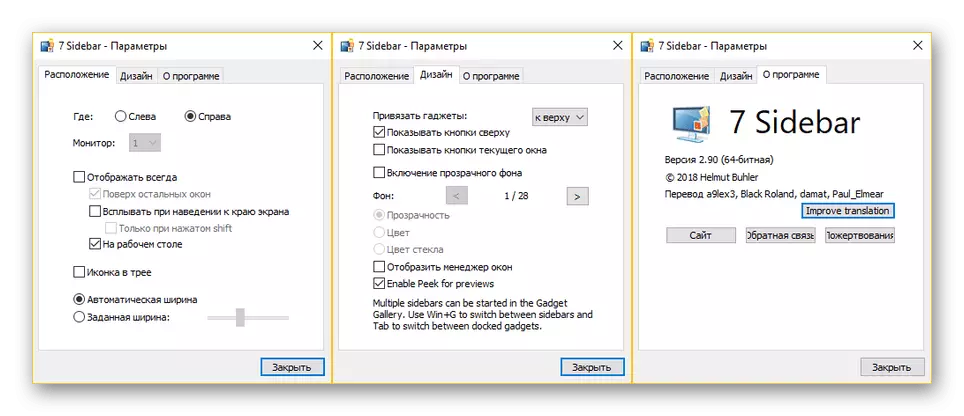
පාඩම: වින්ඩෝස් 10 හි ගැජට් සවි කරන්න
5 වන අදියර: බිතුපත
බොහෝ විට "බිතුපත" ලෙස හැඳින්වෙන "ඩෙස්ක්ටොප්" පසුබිම, ඕනෑම සුදුසු රූපයක් හෝ සජීවීකරණය සහිත සජීවී බිතුපතකින් පහසුවෙන් ආදේශ කළ හැකිය. පළමු අවස්ථාවෙහිදී, කළ හැකි පහසුම ක්රමය වන්නේ සාදන ලද ඡායාරූප යෙදුම හරහා ය.
- ඔබට බිතුපතක් ලෙස දැකීමට අවශ්ය පින්තූර නාමාවලිය විවෘත කර ද්විත්ව මූසික ක්ලික් කිරීමකින් එය විවෘත කරන්න - "ඡායාරූප" වැඩසටහන පෙරනිමියෙන් පින්තූර නරඹන්නාක් ලෙස පවරා ඇත.

ඒ වෙනුවට, මෙවලම වෙනත් දෙයක් විවෘත කරයි, පසුව අපේක්ෂිත PCM පින්තූරය මත ක්ලික් කරන්න, පසුව "විවෘත භාවිතයෙන්" අයිතමය භාවිතා කර ලැයිස්තුවෙහි "ඡායාරූප" යෙදුම තෝරන්න.
- රූපය විවෘත කිරීමෙන් පසු, නිවැරදි මූසික බොත්තම ක්ලික් කර "පසුබිම් රටාවක් සෑදීමට" අයිතම "ලෙස සකසන්න".
- අවසන් කිරීම - තෝරාගත් ඡායාරූපය බිතුපත ලෙස ස්ථාපනය කෙරේ.
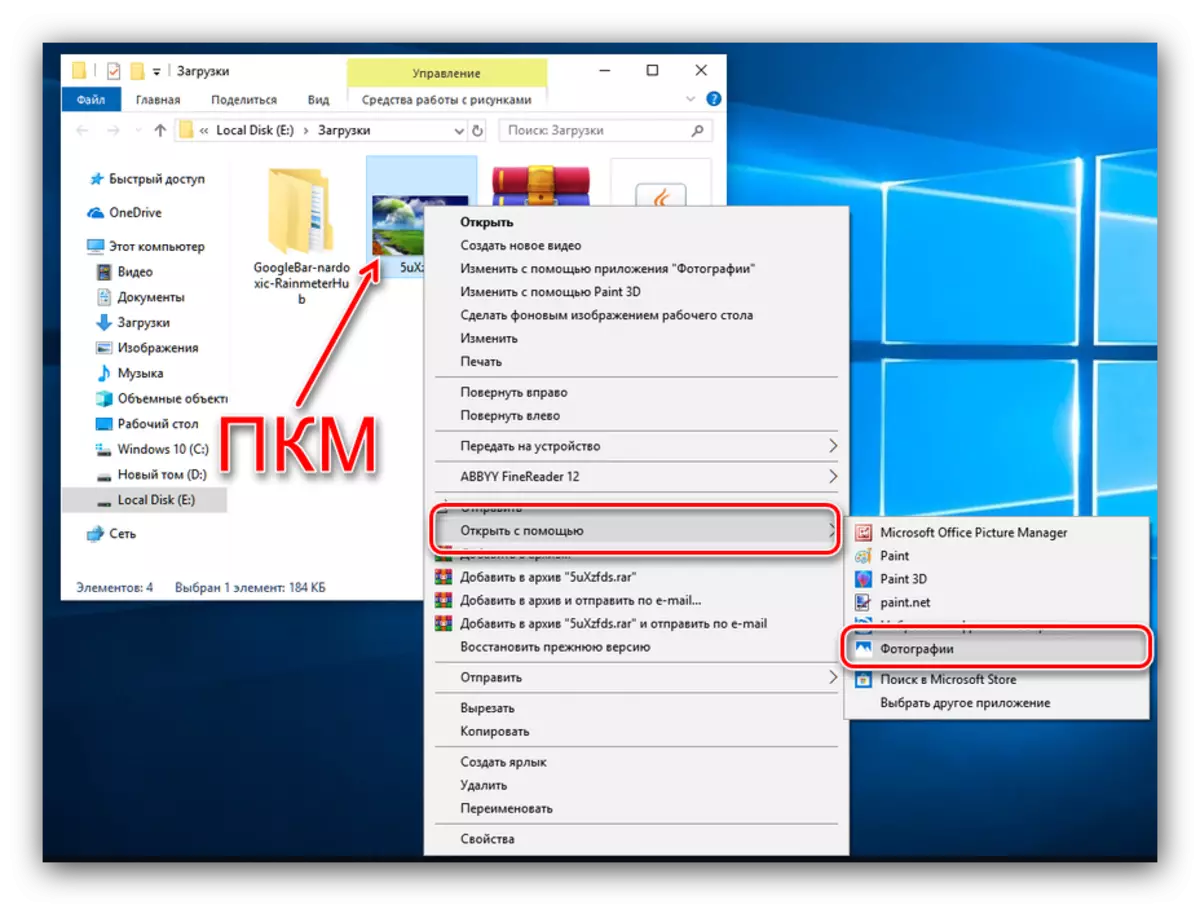

සජීවී බිතුපත්, ස්මාර්ට්ෆෝන් හුරුපුරුදු භාවිතා කරන්නන්, පරිගණකයේ ස්ථාපනය නොකරන්න - තෙවන පාර්ශවීය වැඩසටහනක් අවශ්ය වේ. ඒවාට වඩාත් පහසු වීමත් සමඟම, ස්ථාපන උපදෙස් සමඟ, ඔබට පහත සඳහන් තොරතුරු සොයාගත හැකිය.
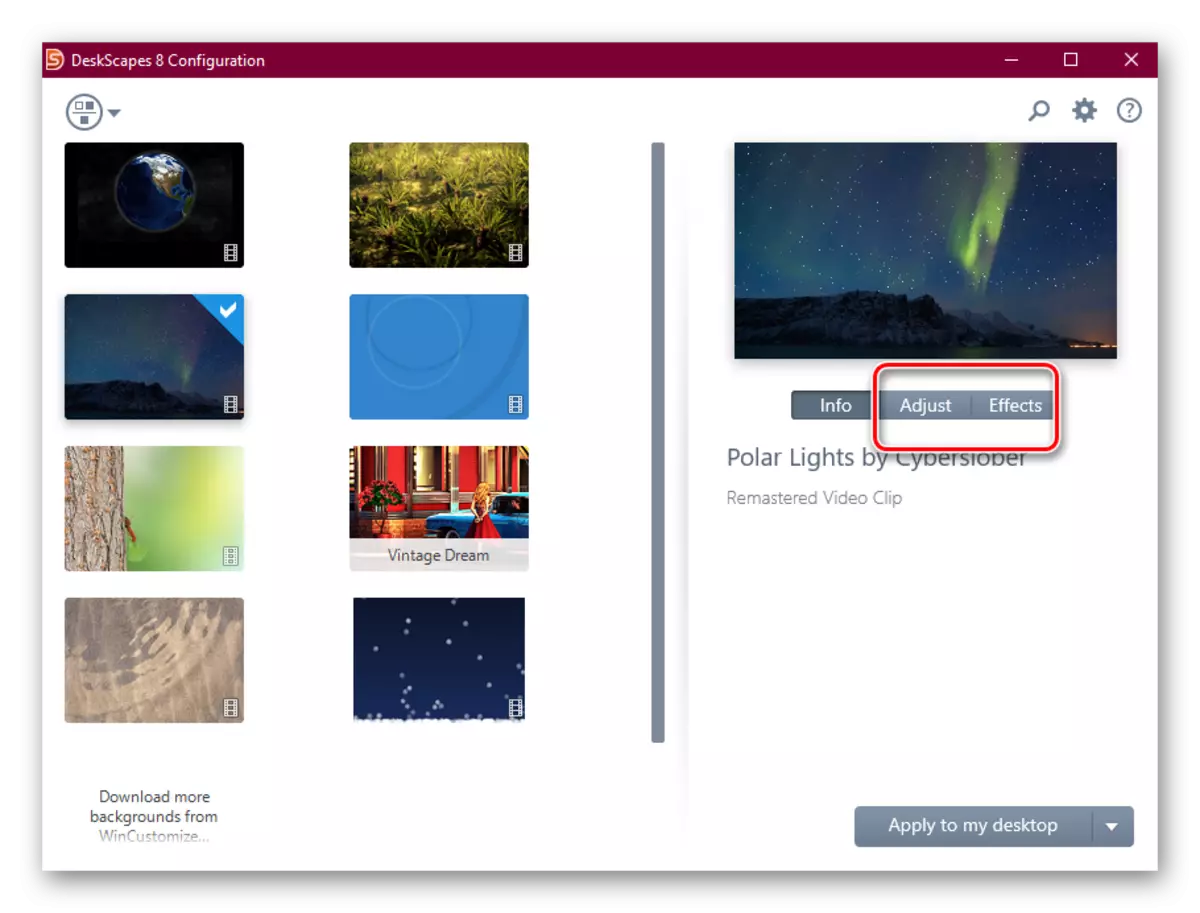
පාඩම: වින්ඩෝස් 10 හි සජීවී බිතුපත් ස්ථාපනය කරන්නේ කෙසේද?
අදියර 6: අභිරුචිකරණ අයිකන
"වින්ඩෝස්" හි දහවන අනුවාදයේ සම්මත අයිකනවල සම්මත අයිකනවල සම්මත අයිකන සෑහීමකට පත් නොවේ. එය පහසුවෙන් වෙනස් කළ හැකිය: වින්ඩෝස් 98 වෙතින් ලබා ගත හැකි අයිකනය ආදේශන ක්රියාකාරිත්වය මයික්රොසොෆ්ට් වෙතින් ඕ.එස්. කෙසේ වෙතත්, "දුසිම් ගණනක්" සම්බන්ධයෙන් වෙනම ද්රව්යයකින් ආවරණය වන සමහර සූක්ෂ්ම කිහිපයක් තිබේ.

වැඩිදුර කියවන්න: වින්ඩෝස් 10 හි අයිකන වෙනස් කරන්න
7 වන අදියර: මූසික කර්සරය
එය ක්රියාත්මක වූ අතර මූසික කර්සරය පරිශීලක ක්රම වෙත යොමු කිරීමේ හැකියාව "හතට", නමුත් අවශ්ය පරාමිතීන්හි පිහිටීම මෙන්ම තෙවන පාර්ශවීය වැඩසටහන් මාලාවක් ද වෙනස් වේ.
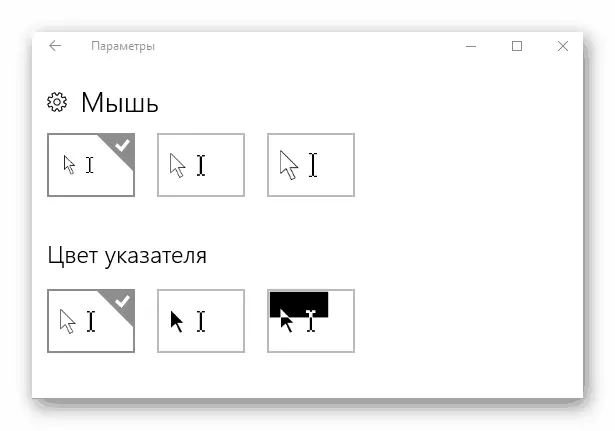
පාඩම: වින්ඩෝස් 10 හි කර්සරය ප්රතිස්ථාපනය කරන්නේ කෙසේද?
අදියර 8: ආරම්භක මෙනුව
වින්ඩෝස් 8 සහ 8.1 හි පෙරනිමියෙන් නොපැමිණෙන "ආරම්භක" මෙනුව නැවත ඔවුන්ගේ උරුමක්කාරයා වෙත ආපසු ගිය නමුත් සැලකිය යුතු වෙනස්කම් වලට ලක් විය. මෙම වෙනස්කම් මගින් ආත්මයට පැමිණියේ සියලු පරිශීලකයින්ට නොවේ - වාසනාවකට මෙන්, එය වෙනස් කිරීම අපහසු නැත.
වැඩිදුර කියවන්න: වින්ඩෝස් 10 හි ආරම්භක මෙනුව වෙනස් කරන්න
"ආරම්භය" වර්ගය වන ALAS වෙතින් "ALAS - තෙවන පාර්ශවීය අයදුම්පතක් සමඟ පමණක්" ආරම්භය "වර්ගය නැවත ලබා දීමට ද හැකි ය. එසේ වුවද, එය භාවිතා කිරීම එතරම් අපහසු නැත.
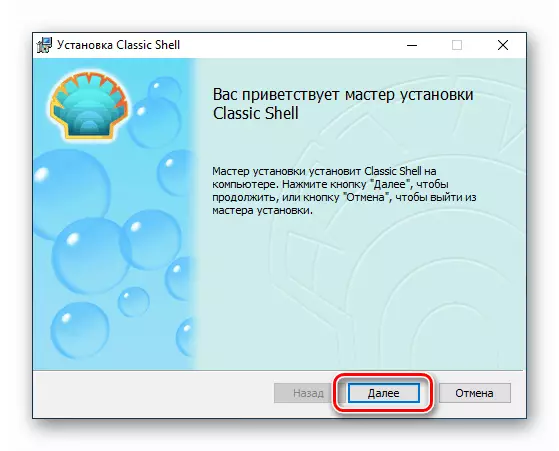
පාඩම: වින්ඩෝස් 7 හි "ආරම්භක" මෙනුව වින්ඩෝස් 10 හි "ආරම්භක" මෙනුව නැවත ලබා දෙන්නේ කෙසේද?
9 වන අදියර: "කාර්ය මණ්ඩලය"
වින්ඩෝස් කර්තව්යයේ දහවන අනුවාදයේ "කාර්ය තීරුව" වෙනස් කිරීම: විනිවිදභාවයේ වෙනස සහ මෙම මණ්ඩලයේ පිහිටීම වෙනස් කිරීම ඇත්ත වශයෙන්ම ලබා ගත හැකිය.

තව දුරටත් කියවන්න: වින්ඩෝස් 10 හි විනිවිද පෙනෙන "කාර්ය තීරුව" කරන්නේ කෙසේද?
නිගමනය
වින්ඩෝස් 10 හි "ඩෙස්ක්ටොප්" අභිරුචිකරණය දුෂ්කර කාර්යයක් නොවන අතර, බොහෝ ක්රම සඳහා තෙවන පාර්ශවීය විසඳුමක් භාවිතා කිරීමට ඔවුන්ට ඉඩ දෙන්න.
